
Co je třeba vědět
- Otevři Hudba aplikace a klepněte na Knihovna > Seznamy skladeb > Nový seznam skladeb. Dejte mu jméno, popis a fotografii.
- Klepněte na Přidat hudbu pro přidání skladeb do seznamu skladeb. Klepnutím na každou skladbu vedle ní zaškrtněte a přidejte ji. Klepněte na Hotovo uložte seznam.
- Chcete-li upravit seznam skladeb, klepněte na seznam skladeb a vyberte Upravit. Chcete-li jej odstranit, silně stiskněte seznam skladeb a vyberte Odstranit z knihovny > Odstranit seznam skladeb.
Tento článek vysvětluje, jak vytvářet a spravovat seznamy skladeb hudby na iPhonu. Pokyny platí pro iOS 12 a zahrnují několik drobných změn oproti iOS 11 a iOS 10.
Vytvářejte seznamy skladeb na iPhone
Vytvoření seznamu skladeb na zařízení iPhone nebo iPod Touch:
-
Klepněte na ikonu Hudba aplikaci otevřete.
-
Klepněte na Knihovna.
-
Klepněte na Seznamy skladeb.
-
Vybrat Nový seznam skladeb.
-
Klepněte na Název seznamu skladeb a zadejte jméno.
-
Klepněte na Popis a zadejte informace o seznamu skladeb.
-
Chcete-li přidat fotografii do seznamu skladeb, klepněte na ikonu Fotoaparát ikona a vyberte Vyfotit nebo Vybrat fotku. Poté postupujte podle pokynů na obrazovce. Pokud fotografii nevytvoříte ani na ni neodpojíte, aplikace Hudba vytvoří koláž z obalů alba hudby, které přidáte, a přiřadí ji do seznamu skladeb.
-
Chcete-li přidat hudbu do seznamu skladeb, klepněte na Přidat hudbu.
-
Hledání hudby. Pokud se přihlásíte k odběru Apple Music, můžete si vybrat z celého katalogu Apple Music. Můžete také procházet svou knihovnu nebo vybírat z Umělci, Alba, Písně, Kompilace, a Stažená hudba.
-
Když najdete skladbu, kterou chcete přidat do seznamu skladeb, klepnutím na ni vedle ní zaškrtněte.
-
Po zaškrtnutí všech požadovaných skladeb klepněte na Hotovo uložte seznam skladeb.

Upravit a odstranit seznamy skladeb na iPhone
Úpravy nebo odstranění existujících seznamů skladeb na iPhonu:
-
Na Seznam videí obrazovce otevřete seznam skladeb, který chcete změnit.
-
Chcete-li změnit pořadí skladeb v seznamu skladeb, klepněte na Upravit.
-
Přetáhněte třířádkovou ikonu napravo od skladby a přesuňte ji na jiné místo.
-
Když jsou skladby v požadovaném pořadí, klepněte na Hotovo uložit změny.
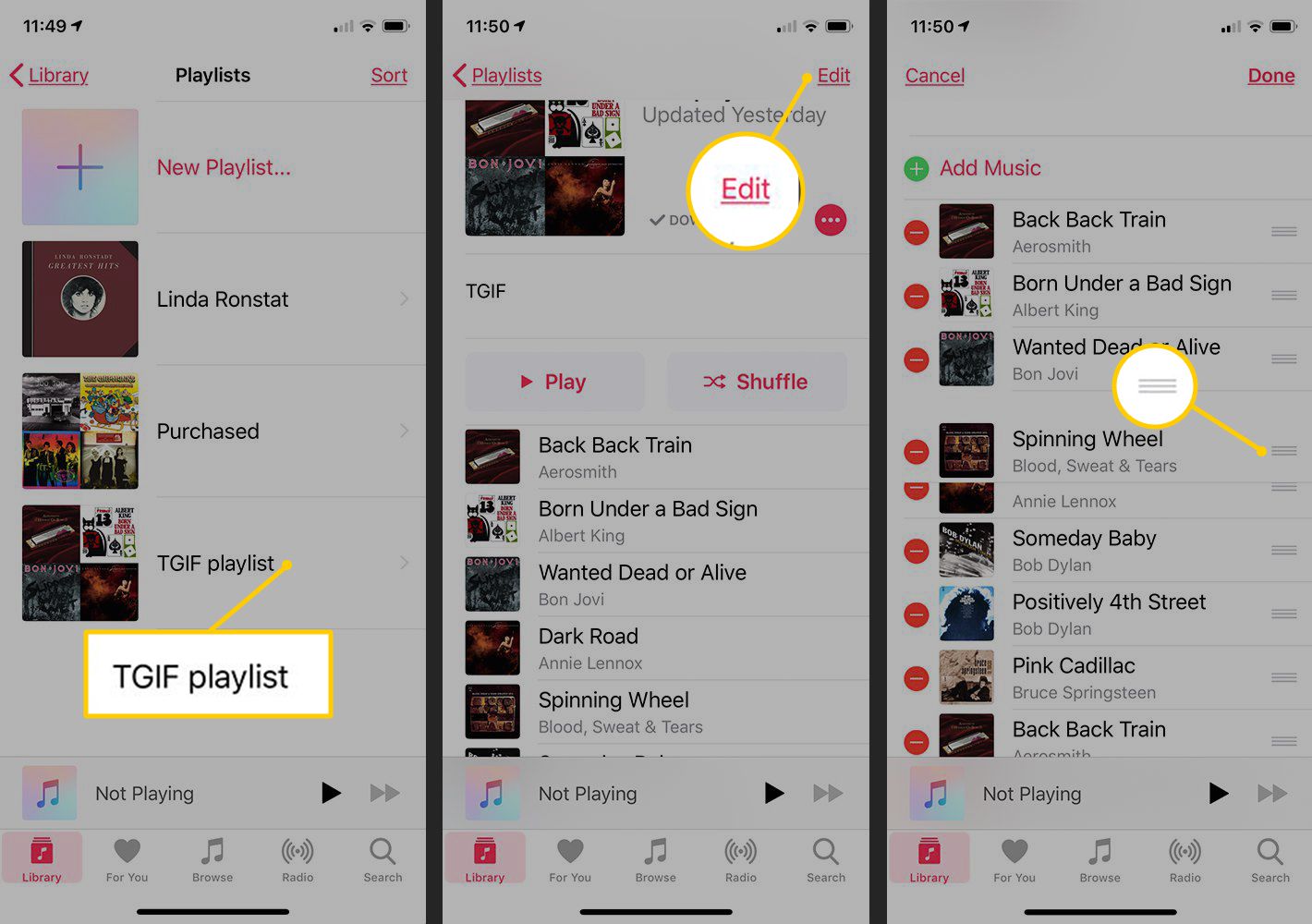
-
Chcete-li odstranit konkrétní skladbu ze seznamu skladeb, klepněte na Upravit, klepněte na červené tlačítko nalevo od skladby a potom klepněte na Vymazat. Po dokončení úprav seznamu videí klepněte na Hotovo uložit změny.
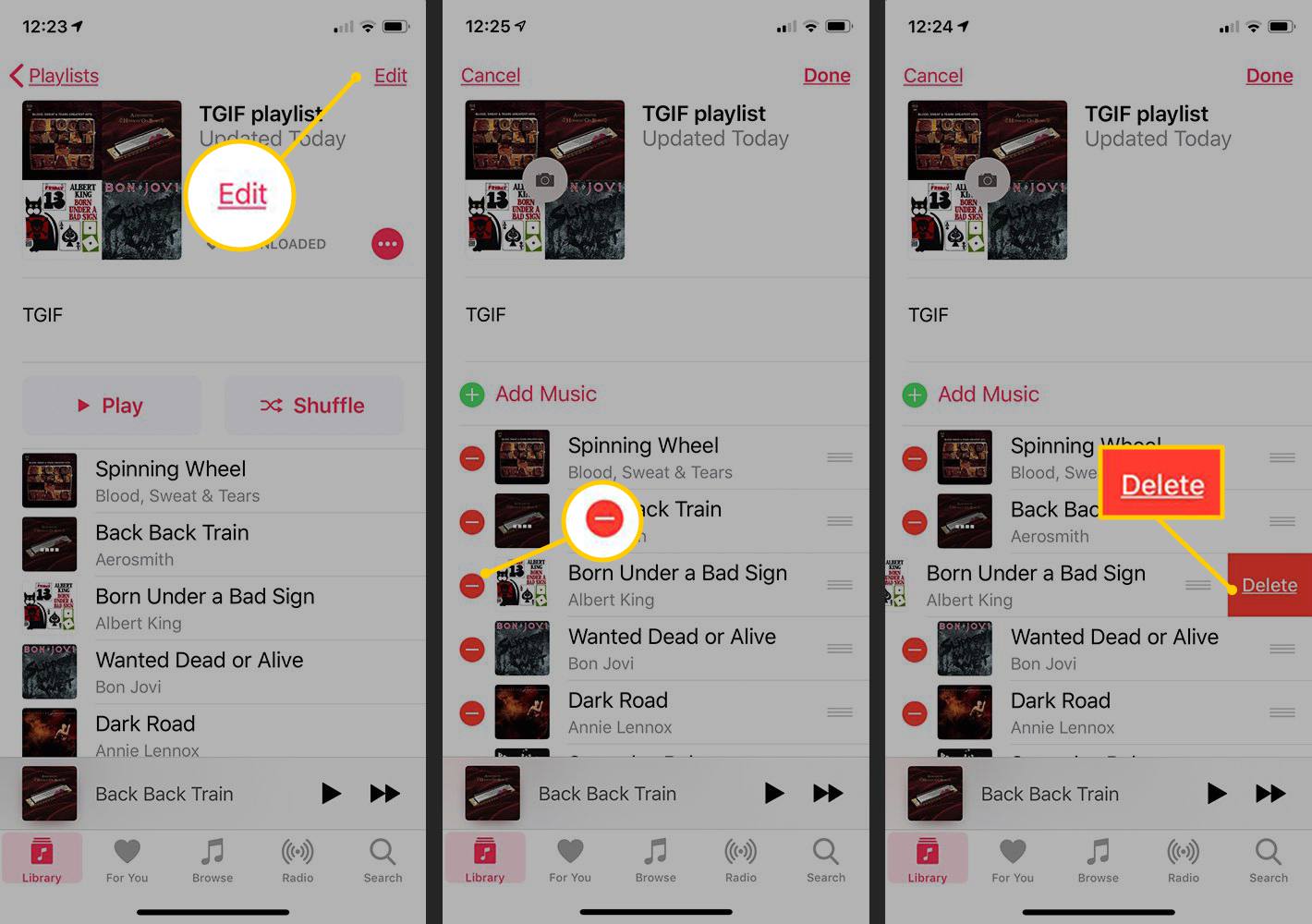
-
Chcete-li odstranit seznam skladeb, stiskněte (název Apple Touch 3D Touch) název seznamu skladeb, vyberte Odstranit z knihovnya potom klepněte na Odstranit seznam skladeb potvrdit.
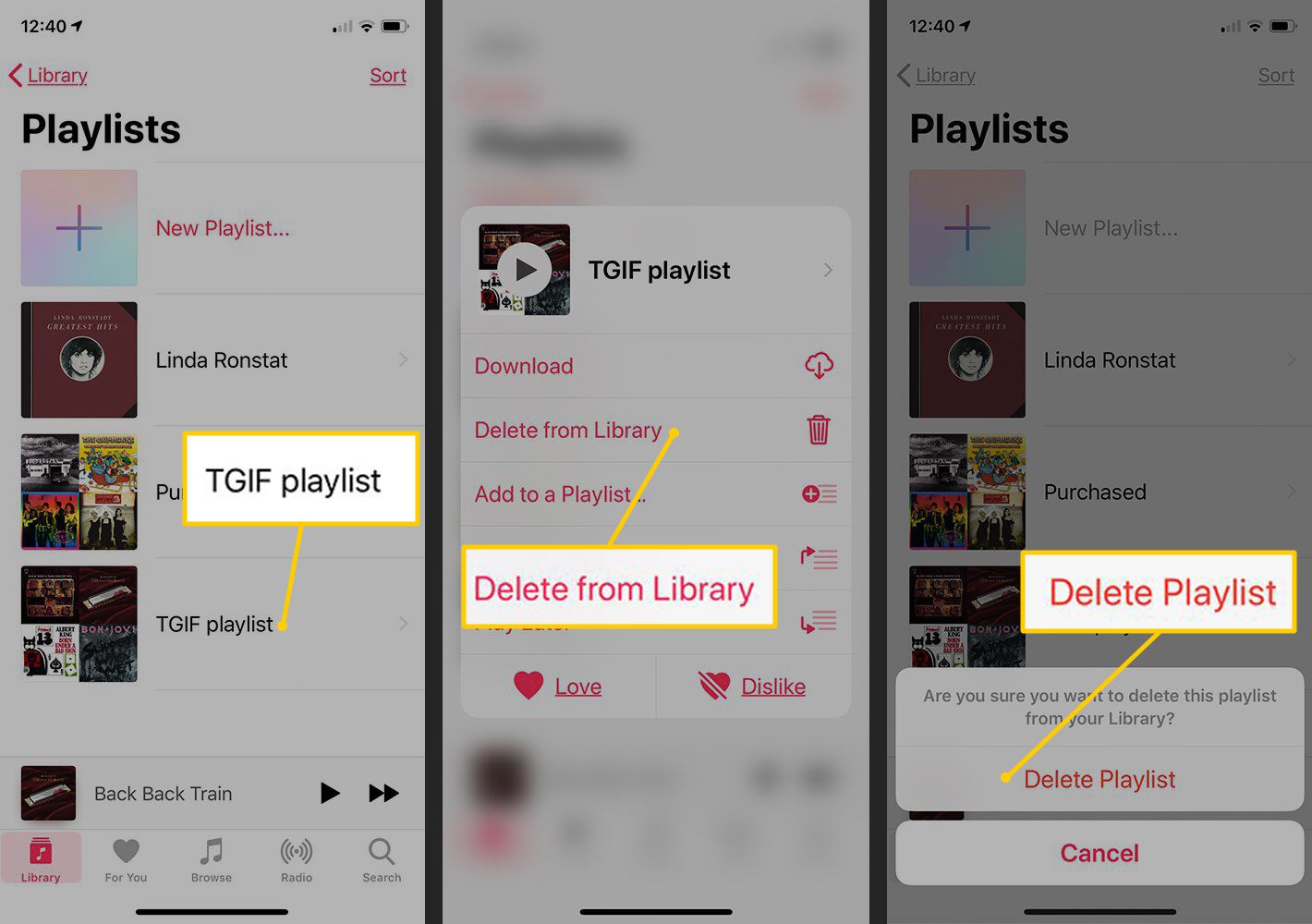
-
Tady je další způsob, jak odstranit seznam skladeb. Otevřete seznam skladeb a klepněte na ikonu Jídelní lístek tlačítko (tlačítko … ikona), vyberte Odstranita potom klepněte na Odstranit z knihovny.
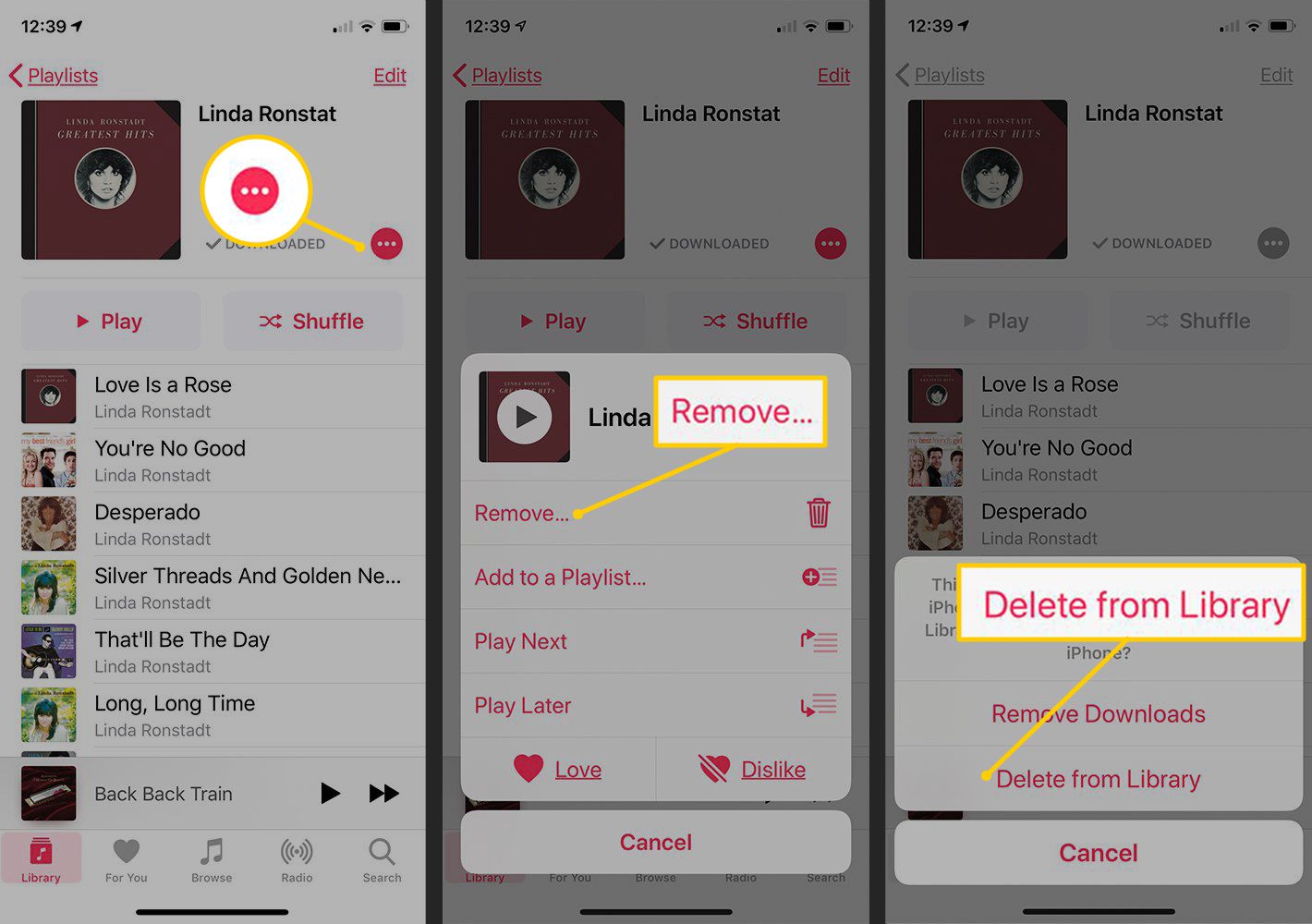
Přidejte skladby do seznamů skladeb
Existují dva způsoby, jak přidat skladby do existujících seznamů skladeb:
-
Otevřete seznam skladeb a klepněte na Upravit, klepněte na Přidat hudbu, poté vyberte hudbu z kterékoli části vaší knihovny. Chcete-li přidat skladbu do seznamu skladeb, klepnutím na název skladby vedle ní zaškrtněte. Klepněte na Hotovo až skončíte.
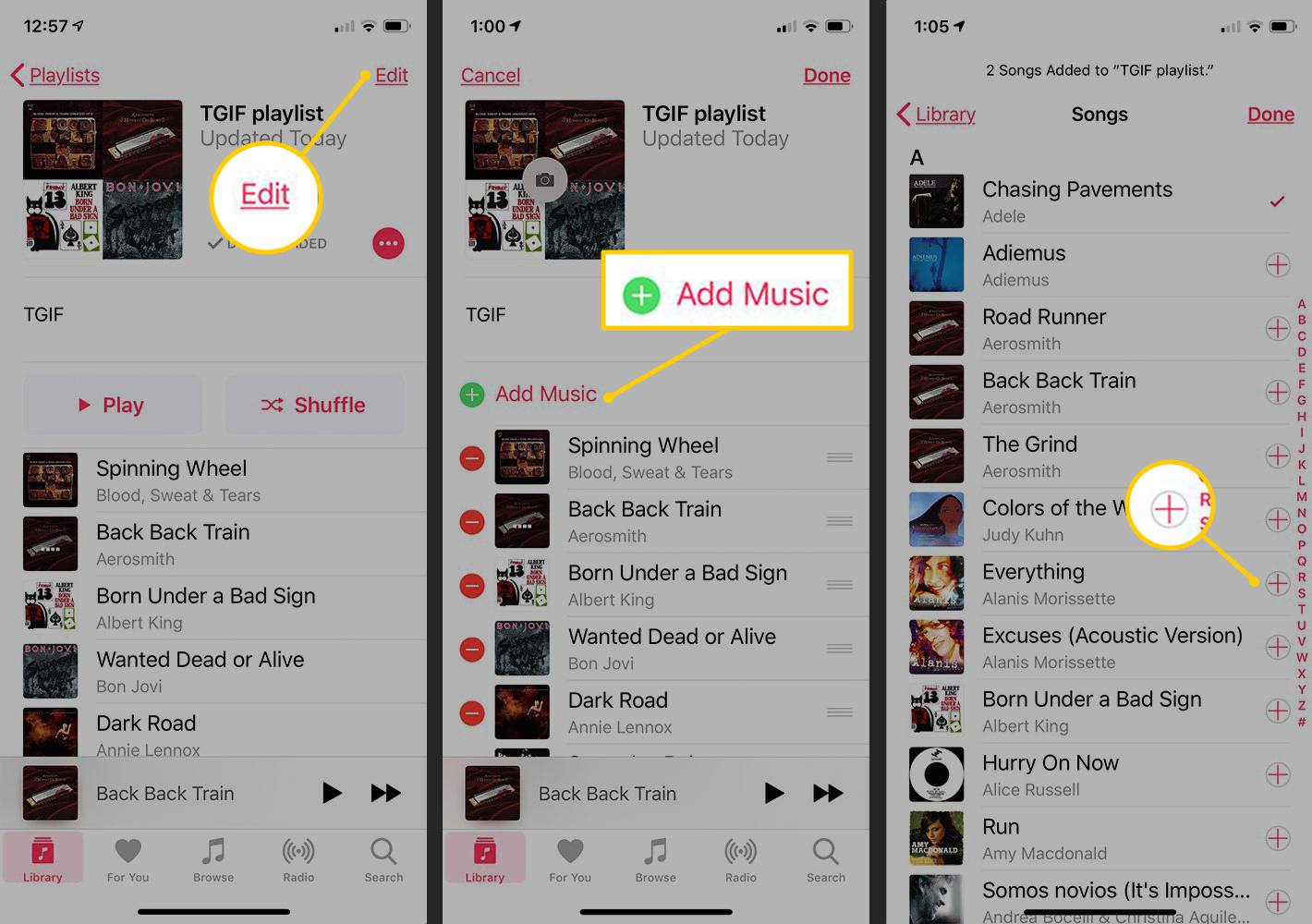
-
Pokud posloucháte skladbu, kterou chcete přidat do seznamu skladeb, zobrazte skladbu v režimu celé obrazovky, klepněte na tlačítko nabídky ( … ikona), klepněte na Přidat do seznamu skladeba potom klepněte na seznam skladeb.
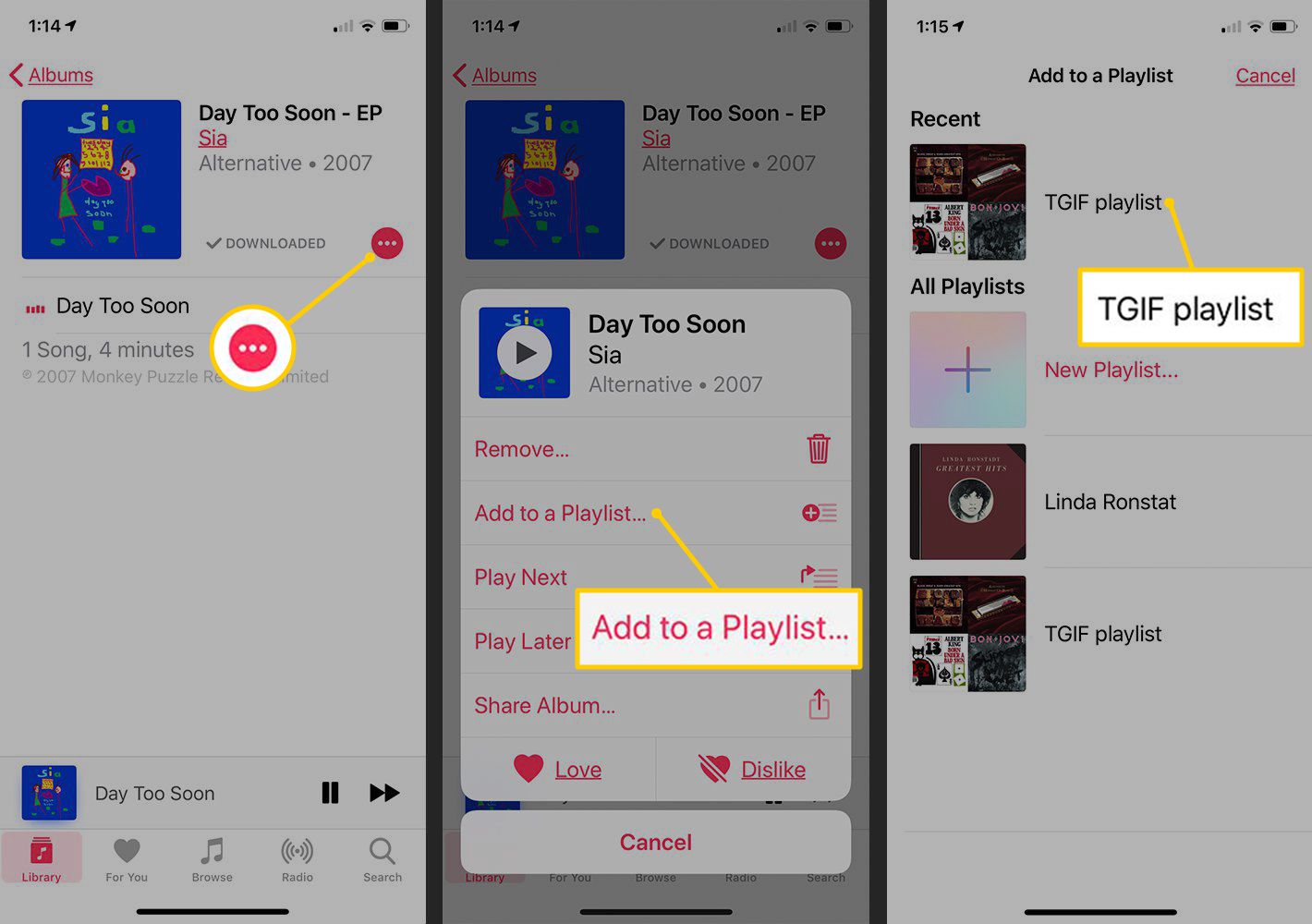
Vytvářejte chytré seznamy skladeb v iTunes
Ve standardních seznamech skladeb vybíráte skladby, které chcete zahrnout, a jejich pořadí. Pokud chcete něco chytřejšího – například seznam skladeb, který obsahuje všechny skladby od umělce nebo skladatele nebo všechny skladby s určitým hodnocením hvězdičkami – a něco, co se automaticky aktualizuje, když jsou přidány nové skladby, vytvořte inteligentní seznam skladeb. Pomocí chytrých seznamů skladeb nastavíte kritéria a iTunes automaticky vytvoří seznam skladeb, které odpovídají, a aktualizují seznam skladeb novými skladbami pokaždé, když přidáte skladbu, která odpovídá parametrům seznamu skladeb. Inteligentní seznamy skladeb lze vytvářet pouze ve verzi iTunes pro stolní počítače, ale jakmile je tam vytvoříte, synchronizujte je do svého iPhonu nebo iPodu Touch.